时间:2024-08-25 22:05:41
编辑:楠楠资源网
阅读:2
火狐浏览器软件是很多小伙伴们都在使用的,里面提供给大家的功能相当的全面,有的朋友们想要打开摄像头权限还不知道怎么来操作,下面不妨跟随我们去看看吧。
1、首先打开火狐浏览器,点击右上角的三个横线,如下图所示。
2、然后进入“设置”,如下图所示。
3、接着点击“隐私与安全”,如下图所示。
4、向下拉取,找到权限里面的“摄像头设置”,如下图所示。
5、最后点开就可以找到要求摄像头权限的软件,将它的权限设置为允许即可,如下图所示。
火狐浏览器怎么倍速播放视频,火狐浏览器使用的是独特的内核,所以在操作和功能上和其他的浏览器有所不同,在播放视频的时候不少浏览器都可以倍数播放。很多小伙伴还不知道火狐浏览器能倍速播放视频吗,今天小编整理了相关的信息,希望可以很好的帮助到大家。
火狐浏览器能倍速播放视频吗
答:可以。
下载插件后甚至可以将视频播放倍速提升到最快16倍速。
下载倍速插件方法1、打开火狐浏览器页面左上角的应用程序菜单,在下拉菜单栏中点击【扩展和主题】。
2、在寻找更多附加组件搜索栏中输入【Video Speed Controller】。
3、点击【添加到Firefox】。
添加成功后页面左上角会出现一个红色的图标。
小编整理的“火狐浏览器怎么倍速播放视频”的全部内容,想要了解更多的手机游戏攻略或者软件教程,可以关注本站,每天都会实时更新一些有价值的内容,希望大家喜欢。
火狐浏览器这款软件是很多小伙伴们常用的浏览器软件,大家可以通过软件来导入书签,但是有部分新手朋友们还不会操作,下面不妨跟随我们去看看吧。
1、首先打开火狐浏览器软件,点击右上角的三条线“菜单”图标,选择下方选项列表中的“我的足迹”打开,如下图所示。
2、接着在新列表中选择“书签”选项,如下图所示。
3、然后点击下方的“管理所有书签”,如下图所示。
4、在打开的窗口中点击上方的“导入和备份”,选择下方选项中的“从HTML文件导入书签”,如下图所示。
5、最后在弹出的窗口中选择需要导入的书签文件,点击打开按钮就可以成功导入了,如下图所示。
火狐浏览器首页怎么替换常用网站地址(火狐浏览器主页修改常用网站方法)
《支付宝》蚂蚁新村2022年3月25日最新答案
《曲奇云盘》看片资源去哪找
《触漫》:纸上逐梦(连载)
阅读:1
阅读:3
阅读:0
益智休闲71.13MB
2024-11-21
益智休闲0KB
角色扮演119.56MB
生存冒险71.95MB
益智休闲39.10MB
益智休闲32MB
教育学习0KB
教育学习18.80MB
实用工具1.35MB
其他软件0KB
教育学习42MB
教育学习16.84MB
联系方式:nananrencaicom@163.com
版权所有2023 nananrencai.com AII版权所有备案号 渝ICP备20008086号-40
《火狐浏览器》摄像头权限打开方法
时间:2024-08-25 22:05:41
编辑:楠楠资源网
阅读:2
火狐浏览器软件是很多小伙伴们都在使用的,里面提供给大家的功能相当的全面,有的朋友们想要打开摄像头权限还不知道怎么来操作,下面不妨跟随我们去看看吧。
开启摄像头权限
1、首先打开火狐浏览器,点击右上角的三个横线,如下图所示。
2、然后进入“设置”,如下图所示。
3、接着点击“隐私与安全”,如下图所示。
4、向下拉取,找到权限里面的“摄像头设置”,如下图所示。
5、最后点开就可以找到要求摄像头权限的软件,将它的权限设置为允许即可,如下图所示。
火狐浏览器怎么倍速播放视频
火狐浏览器怎么倍速播放视频,火狐浏览器使用的是独特的内核,所以在操作和功能上和其他的浏览器有所不同,在播放视频的时候不少浏览器都可以倍数播放。很多小伙伴还不知道火狐浏览器能倍速播放视频吗,今天小编整理了相关的信息,希望可以很好的帮助到大家。
火狐浏览器能倍速播放视频吗
答:可以。
下载插件后甚至可以将视频播放倍速提升到最快16倍速。
下载倍速插件方法1、打开火狐浏览器页面左上角的应用程序菜单,在下拉菜单栏中点击【扩展和主题】。
2、在寻找更多附加组件搜索栏中输入【Video Speed Controller】。
3、点击【添加到Firefox】。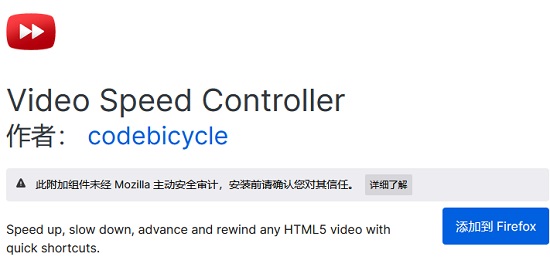
添加成功后页面左上角会出现一个红色的图标。
小编整理的“火狐浏览器怎么倍速播放视频”的全部内容,想要了解更多的手机游戏攻略或者软件教程,可以关注本站,每天都会实时更新一些有价值的内容,希望大家喜欢。
《火狐浏览器》导入书签的操作方法
火狐浏览器这款软件是很多小伙伴们常用的浏览器软件,大家可以通过软件来导入书签,但是有部分新手朋友们还不会操作,下面不妨跟随我们去看看吧。
导入书签方法
1、首先打开火狐浏览器软件,点击右上角的三条线“菜单”图标,选择下方选项列表中的“我的足迹”打开,如下图所示。
2、接着在新列表中选择“书签”选项,如下图所示。
3、然后点击下方的“管理所有书签”,如下图所示。
4、在打开的窗口中点击上方的“导入和备份”,选择下方选项中的“从HTML文件导入书签”,如下图所示。
5、最后在弹出的窗口中选择需要导入的书签文件,点击打开按钮就可以成功导入了,如下图所示。
火狐浏览器首页怎么替换常用网站地址(火狐浏览器主页修改常用网站方法)
2024-09-05《支付宝》蚂蚁新村2022年3月25日最新答案
2024-08-22《曲奇云盘》看片资源去哪找
2024-08-22《触漫》:纸上逐梦(连载)
2024-11-15阅读:1
阅读:3
阅读:3
阅读:2
阅读:0
益智休闲71.13MB
2024-11-21
益智休闲0KB
2024-11-21
角色扮演119.56MB
2024-11-21
生存冒险71.95MB
2024-11-21
益智休闲39.10MB
2024-11-21
益智休闲32MB
2024-11-21
教育学习0KB
2024-11-21
教育学习18.80MB
2024-11-21
实用工具1.35MB
2024-11-21
其他软件0KB
2024-11-21
教育学习42MB
2024-11-21
教育学习16.84MB
2024-11-21